cmdでvscodeを開く方法

まず、VScode のインストール ディレクトリを開き、次のように bin ディレクトリを見つけて開きます。上のアドレス バーをクリックし、bin ファイルのアドレスをコピーします。
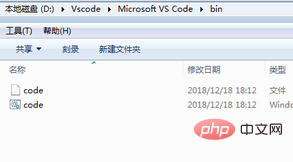
その後、[マイ コンピュータ] を右クリックし、[プロパティ] をクリックし、[システムの詳細設定] をクリックします。 ; [環境変数] をクリックします
ユーザー変数の PATH 変数を編集し、セミコロン (英語形式) を追加し、bin ファイル ディレクトリを追加します。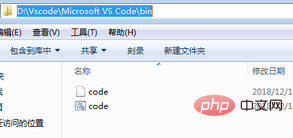
は PATH 変数ではありません。新しい変数を作成できます。ここがポイントです。番号を追加する必要はありません。
開きたいファイルで、Shift キーを押しながらマウスを右クリックします。右クリック メニューに「ここでコマンド ウィンドウを開く」コマンドが表示されます。または、スタート メニューで cmd を検索して、コマンド ライン ツールを開き、cd キーを押して目的のファイル ディレクトリに入ります。 
おすすめの関連記事とチュートリアル:
vscode チュートリアル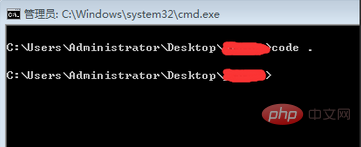
以上がcmdでvscodeを開く方法の詳細内容です。詳細については、PHP 中国語 Web サイトの他の関連記事を参照してください。

ホットAIツール

Undress AI Tool
脱衣画像を無料で

Undresser.AI Undress
リアルなヌード写真を作成する AI 搭載アプリ

AI Clothes Remover
写真から衣服を削除するオンライン AI ツール。

Clothoff.io
AI衣類リムーバー

Video Face Swap
完全無料の AI 顔交換ツールを使用して、あらゆるビデオの顔を簡単に交換できます。

人気の記事

ホットツール

メモ帳++7.3.1
使いやすく無料のコードエディター

SublimeText3 中国語版
中国語版、とても使いやすい

ゼンドスタジオ 13.0.1
強力な PHP 統合開発環境

ドリームウィーバー CS6
ビジュアル Web 開発ツール

SublimeText3 Mac版
神レベルのコード編集ソフト(SublimeText3)
 コード同期のためにvscodeとgithubを構成します
May 20, 2025 pm 06:33 PM
コード同期のためにvscodeとgithubを構成します
May 20, 2025 pm 06:33 PM
コードをGitHubと同期するようにVSCodeを構成すると、開発効率とチームコラボレーションが向上する可能性があります。まず、「githubpullrequestsandissues」と「gitlens」プラグインをインストールします。次に、GitHubアカウントを構成します。次に、リポジトリをクローンまたは作成します。最後に、コードをGitHubに送信してプッシュします。
 多言語プロジェクトを扱う際に、VSCODEのコード設定と文字化けの問題を解決する
May 22, 2025 pm 10:57 PM
多言語プロジェクトを扱う際に、VSCODEのコード設定と文字化けの問題を解決する
May 22, 2025 pm 10:57 PM
vScodeは、次のような多言語プロジェクトコーディングと文字化けコードの問題を解決します。1。ファイルが正しいエンコードで保存され、「redetection encoding」関数を使用していることを確認します。 2.ファイルエンコーディングをUTF-8に設定し、エンコードを自動的に検出します。 3。BOMを追加するかどうかを制御します。 4.「エンコードコンバーター」プラグインを使用して、エンコードを変換します。 5.複数のワークスペース機能を使用して、異なるサブプロジェクトのエンコードを設定します。 6.パフォーマンスを最適化し、不要なファイル監視を無視します。これらの手順を通じて、多言語プロジェクトのコーディング問題を効果的に処理できます。
 VSCODEオフラインテクノロジー交換活動に参加した経験
May 29, 2025 pm 10:00 PM
VSCODEオフラインテクノロジー交換活動に参加した経験
May 29, 2025 pm 10:00 PM
私はVSCodeオフラインテクノロジー交換活動に参加した経験があります。私の主な利益には、プラグイン開発の共有、実用的なデモンストレーション、他の開発者とのコミュニケーションが含まれます。 1.プラグイン開発の共有:VSCODEのプラグインAPIを使用して、自動フォーマットや静的分析プラグインなどの開発効率を改善する方法を学びました。 2。実践的なデモンストレーション:リモート開発にVSCodeを使用する方法を学び、その柔軟性とスケーラビリティを実現しました。 3。開発者との通信:起動時にロードされたプラグインの数を減らしたり、プラグインロード順序を管理するなど、VSCODEスタートアップ速度を最適化するスキルを取得しました。要するに、このイベントは私に大きな恩恵をもたらし、VSCODEに興味がある人に参加することを強くお勧めします。
 VSCODEで美しく読みやすいコードフォントとフォントサイズを設定するにはどうすればよいですか?
May 29, 2025 pm 09:57 PM
VSCODEで美しく読みやすいコードフォントとフォントサイズを設定するにはどうすればよいですか?
May 29, 2025 pm 09:57 PM
VSCODEで美しく読みやすいコードフォントとフォントサイズを設定する方法は次のとおりです。1。VSCODEを開いて、設定インターフェイスを入力します。 2。Enter{"Editor.Fontfamily": "firacode"、 "editor.fontsize":14、 "editor.lineheight":24}。 Firacodeフォントを使用して、フォントサイズを14に設定し、ラインの高さを24に設定して、プログラミングエクスペリエンスを改善することをお勧めします。
 VSCODEで複数のプロジェクトワークスペースを作成および管理します
May 29, 2025 pm 10:09 PM
VSCODEで複数のプロジェクトワークスペースを作成および管理します
May 29, 2025 pm 10:09 PM
次の手順でVSCODEで複数のプロジェクトワークスペースを作成および管理します。1。左下隅の[管理]ボタンをクリックし、[新しいワークスペース]を選択し、保存場所を決定します。 2。「WebDev」や「バックエンド」などの意味のある名前をワークスペースに指定します。 3.エクスプローラーのプロジェクトを切り替えます。 4. .code-workspaceファイルを使用して、複数のプロジェクトと設定を構成します。 5.各プロジェクトに.gitignoreおよびpackage.jsonファイルがあることを確認するために、バージョン制御と依存関係管理に注意してください。 6.役に立たないファイルを定期的に清掃し、リモート開発スキルの使用を検討してください
 大規模なコードベースでのVSCODEのコードナビゲーション関数の効率を改善する方法
May 22, 2025 pm 11:00 PM
大規模なコードベースでのVSCODEのコードナビゲーション関数の効率を改善する方法
May 22, 2025 pm 11:00 PM
大規模なコードベースでのVSCODEコードナビゲーションの効率を改善する方法には、次のものが含まれます。1)ファイルとシンボルをすばやく見つけるためのシンボルナビゲーション(CTRL PおよびCTRL T)を使用します。 2)コードジャンプ(F12またはCTRLクリック)を使用して、関数定義または変数宣言に直接ジャンプします。 3)グローバル検索(Ctrl Shift F)を使用して、コードスニペットを正確に見つけます。 4)gitlensやブックマークなどの拡張ツールをインストールして、ナビゲーション関数を強化します。 5)プロジェクトのインデックス作成と検索パフォーマンスを最適化し、定期的に役に立たないファイルをきれいにし、フィルタリング条件を使用します。これらの方法は、大規模なコードベースのナビゲーション効率を大幅に改善できます。
 vscodeプラグインの更新後のエディタークラッシュの理由とソリューション
May 29, 2025 pm 10:03 PM
vscodeプラグインの更新後のエディタークラッシュの理由とソリューション
May 29, 2025 pm 10:03 PM
VSCODEプラグインが更新された後にエディターがクラッシュする理由は、VSCODEまたは他のプラグインの既存のバージョンを備えたプラグインに互換性のある問題があるためです。ソリューションには以下が含まれます。1。プラグインを無効にして、問題を1つずつトラブルシューティングします。 2。問題プラグインを以前のバージョンにダウングレードします。 3.代替プラグインを見つけます。 4. VSCODEとプラグインを更新し、十分なテストを実施します。 5.データの損失を防ぐために、自動バックアップ機能を設定します。
 マルチスクリーン環境でレイアウト設定とVSCODEの問題を表示する
May 29, 2025 pm 10:12 PM
マルチスクリーン環境でレイアウト設定とVSCODEの問題を表示する
May 29, 2025 pm 10:12 PM
マルチスクリーン環境でVSCodeを使用すると、ウィンドウサイズと位置の調整、ワークスペースの設定、インターフェイスのスケーリングの調整、ツールウィンドウの合理的な敷設、ソフトウェアと拡張の更新、パフォーマンスの最適化、レイアウト構成の節約により、開発効率が向上することにより、レイアウトと問題を表示できます。







